Matlab导入多个.mat文件并画图的过程详解
0. 实验背景1. 导入.mat文件存储1.1 导入.mat文件及作图最简单的方式:1.2 导入.mat文件及作图的脚本代码 2. plot画图总结2.1 画散点图2.1.1 点形状2.1.2 点大小2.1.3 点颜色2.1.4 点填充 2.2 画折线图2.2.1 折线形状2.2.2 折线粗细2.2.3 折线颜色 2.3 多条线条颜色组合2.3.1 matlab默认配色2.3.2 自定义RGB 2.4 显示网格2.5 显示图例2.5.1 脚本代码写法2.5.2 figure窗口操作(推荐) 2.6 设置坐标轴2.6.1 坐标轴名称2.6.2 坐标轴名称的文字格式(字体、大小、加粗)2.6.3 坐标轴框线和刻度数字 2.7 画子图(局部放大图)2.7.1 子图的脚本代码写法2.7.2 子图的figure窗口操作(推荐) 3. 常见资料参考
0. 实验背景
需要导入多个.mat文件,将多组数据画在一个图中,并设置图例、坐标轴、散点图、折线图、子图等。
由于存在重复操作,主要使用脚本文件编写代码。figure窗口操作比较简单,脚本文件不好写的部分可用figure窗口操作进行辅助。1. 导入.mat文件存储
1.1 导入.mat文件及作图最简单的方式:
在matlab工作文件夹区域打开存有.mat文件的文件夹,双击.mat文件则导入该文件。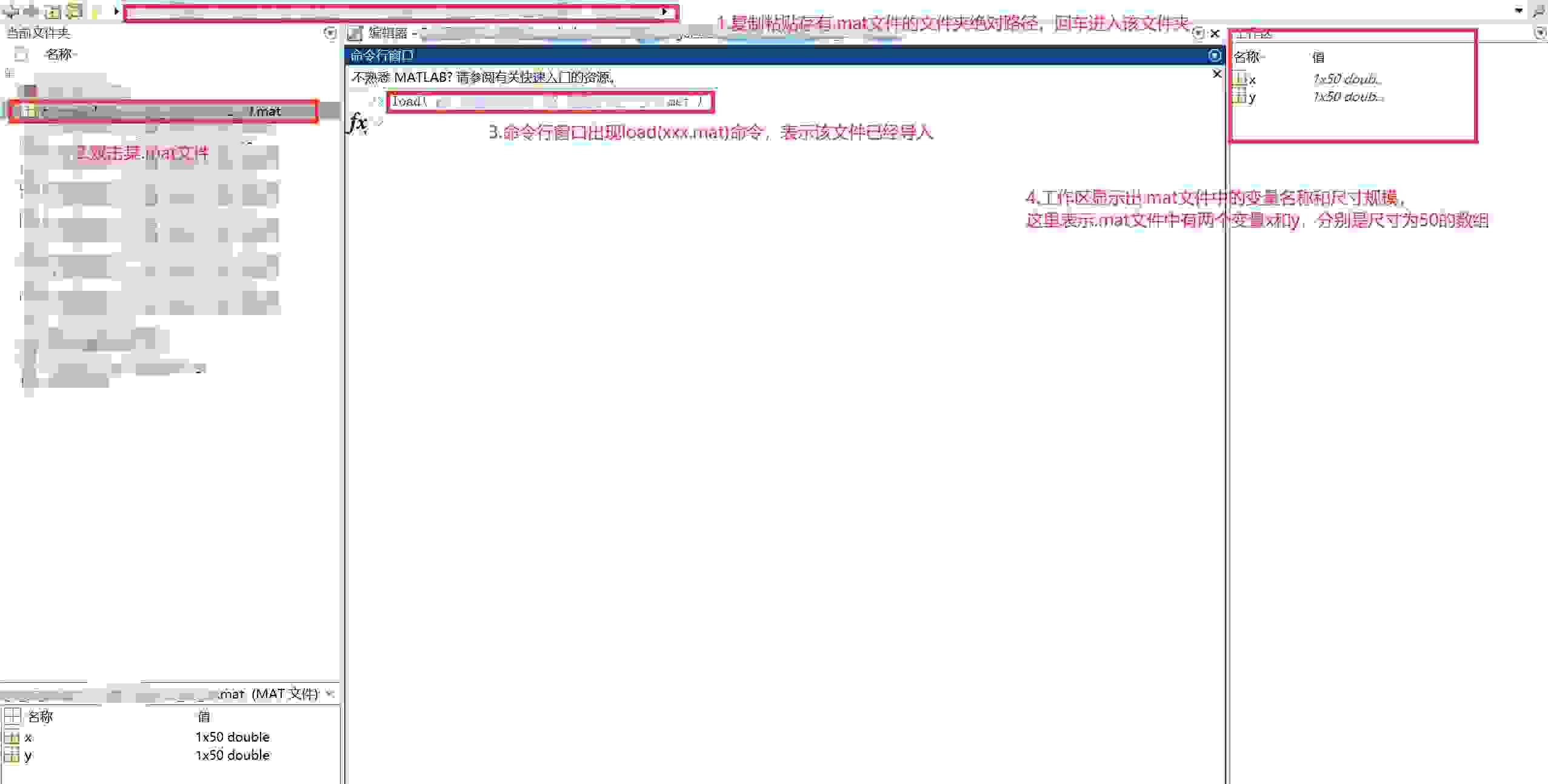
之后使用如下命令可画图:
>>plot(x,y);>>hold on;多种数据则重复此过程即可。
1.2 导入.mat文件及作图的脚本代码
代码如下,导入6个.mat文件并作图:
%loadm1=load('文件1.mat');m2=load('文件2.mat');m3=load('文件3.mat');m4=load('文件4.mat');m5=load('文件5.mat');m6=load('文件6.mat');%获取数据,这里可以这样写是因为我.mat文件中只存在两个属性x和y,不知道自己.mat文件中有哪些属性的话,可以点击工作区的m1~m6变量中的任何一个。x1=m1.x;y1=m1.y;x2=m2.x;y2=m2.y;x3=m3.x;y3=m3.y;x4=m4.x;y4=m4.y;x5=m5.x;y5=m5.y;x6=m6.x;y6=m6.y;%多组数据画图plot(x1,y1);hold on;%hold on使得一张图中可以显示多个不同的图像线条plot(x2,y2);hold on;plot(x3,y3);hold on;plot(x4,y4);hold on;plot(x5,y5);hold on;plot(x6,y6);hold on;查看.mat形成的结构体的属性的方式如下: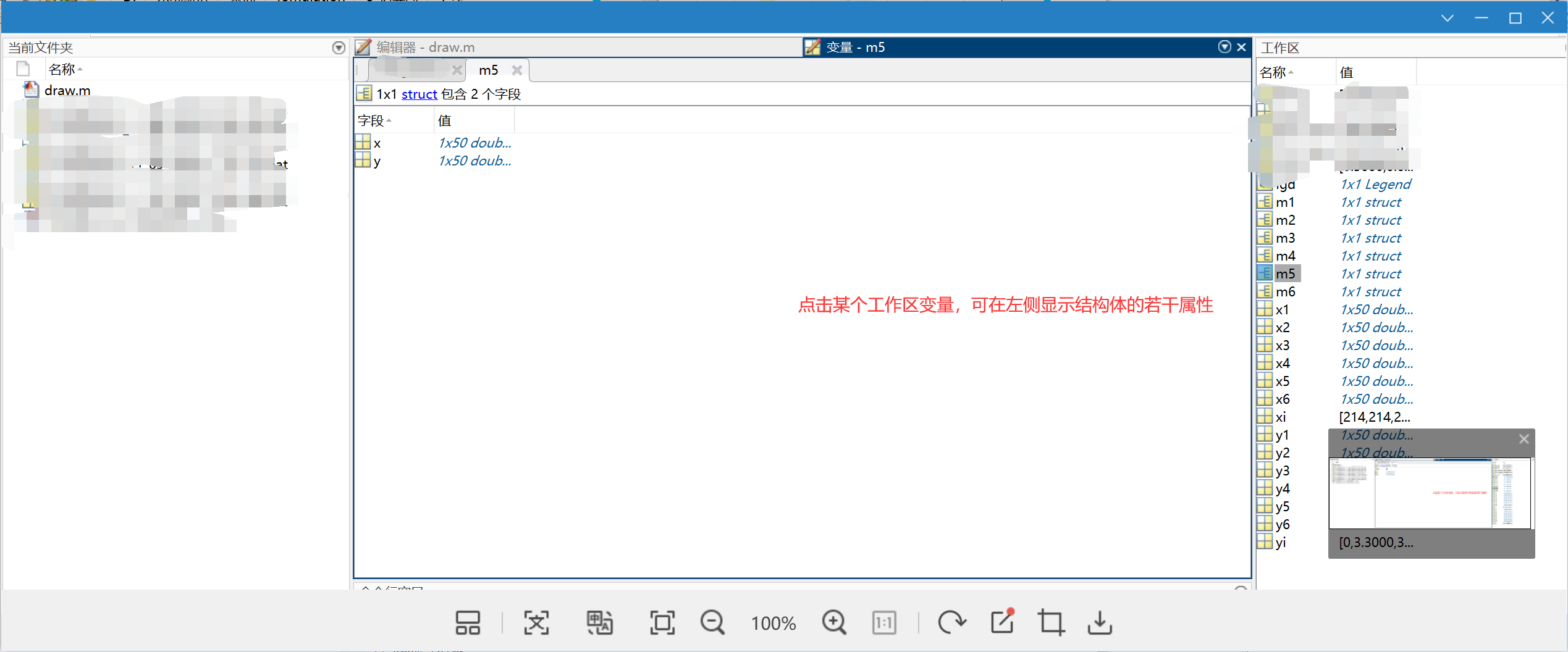
2. plot画图总结
2.1 画散点图
画散点图可以使用scatter()函数,也可使用plot()函数,本文主要介绍使用plot()函数的方法。
2.1.1 点形状
matlab中常用的点形状如下所示:
+ '+'号o 空心圆* '*'号. 实心点,比空心圆小 x 'x'号square or s 空心正方形diamond or d 空心菱形^ 空心上三角,尖头朝上v 空心下三角,尖头朝下> 空心右三角,尖头朝右< 空心左三角,尖头朝左pentagram or p 空心五角星hexagram or h 空心六边形plot函数实例:
plot(x,y,'+');%绘制散点图,散点图形状为'+'。plot(x,y,'s');%绘制散点图,散点图形状为空心正方形,等同于plot(x,y,'square');2.1.2 点大小
属性:'Markersize'plot函数实例:
plot(x,y,'+','Markersize',4);%绘制散点图,点大小为42.1.3 点颜色
常用颜色:r Redg Greenb Bluec Cyanm Magentay Yellowk Blackw Whiteplot函数实例:
%1.使用默认颜色plot(x,y,'+r','Markersize',4);%绘制散点图,点大小为4,颜色为红色%2.使用默认颜色的第二种方式:plot(x,y,'+','Markersize',4);%绘制散点图,点大小为4 %颜色为多组线条的默认值,第一条为蓝色,第二条为橙色,...,详见2.3.1节%3.自定义颜色,RGB格式为[r g b],每个数值为0~1之间的小数值plot(x,y,'+','Color',[0 0.321 0],'Markersize',4)%绘制散点图,点大小为4 %颜色为自定义的颜色,取色方式见2.3.2小节注意,在用plot绘制散点图添加各种属性的时候,点形状应该摆在第一位,如果先设置’Color’或者’Markersize’等属性对,则会导致点形状无法和对应属性配对。
(实际上是我不太知道plot函数里点形状的属性名称,所以这样写,如果能知道这个属性名称的话就无所谓了。)
2.1.4 点填充
属性:'MarkerFaceColor'plot函数实例:
plot(x,y,'s','Color',[0 0.321 1],... %...用来拆分长命令 'Markersize',4,'MarkerFaceColor',[0 0.321 1]);%空心正方形内部填充和边框同样的颜色2.2 画折线图
画折线图主要使用的是plot()函数。
2.2.1 折线形状
- 实线-- 虚线: 点线(短虚线)-. 点段线(类似-·-·-)plot函数实例:
% 1.常用方式plot(x,y,'--');%绘制折线图,线为虚线% 2.突出每个点的方式plot(x,y,'--s');%线为虚线,每个点为空心正方形,点的属性设置还是可以参考2.1的参数设置。2.2.2 折线粗细
属性:'linewidth'plot函数实例:
% 1.常用方式plot(x,y,'--s',... 'linewidth',3);%设置线的粗细2.2.3 折线颜色
和点的颜色设置类似。
常用颜色:r Redg Greenb Bluec Cyanm Magentay Yellowk Blackw Whiteplot函数实例:
%1.使用默认颜色plot(x,y,'--+r');%2.使用默认颜色的第二种方式:plot(x,y,'--+');%颜色为多组线条的默认值,第一条为蓝色,第二条为橙色,...,详见2.3.1节%3.自定义颜色,RGB格式为[r g b],每个数值为0~1之间的小数值plot(x,y,'--+','Color',[0 0.321 1])%颜色为自定义的颜色,取色方式见2.3.2小节注意,在用plot绘制折线图添加各种属性的时候,如果只有线形状设置,可用属性对'linestyle','--'摆在任何位置,如果还有点形状的设置,则应该摆在x,y之后的第一位,否则会导致点形状无法和对应属性配对。
2.3 多条线条颜色组合
matlab中作图有的时候会有多组数据分别作图,呈现在一张图中,此时颜色的搭配就能够体现出图像的美观。
2.3.1 matlab默认配色
matlab默认配色如下所示: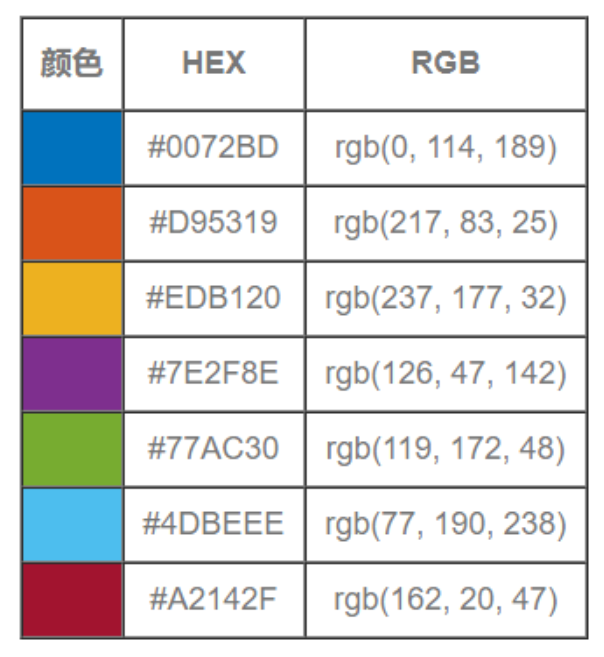
对应的rgb数值为:
[[0 0.4470 0.7410][0.8500 0.3250 0.0980][0.9290 0.6940 0.1250][0.4940 0.1840 0.5560][0.4660 0.6740 0.1880][0.3010 0.7450 0.9330][0.6350 0.0780 0.1840]]plot函数实例:
plot(x,y,'--+');%该线条为第几条,就对应哪种颜色2.3.2 自定义RGB
用户可使用[value1 value2 value3]的三元组方式设置任意颜色。
matlab中RGB数值需要01之间,而一般的颜色RGB数值为0255之间。两种格式的转变也很简单:
常见格式:[134 255 0]转为matlab可用格式:[134/255 255/255 0/255]=[0.5255 1 0]而从matlab可用格式转为常见格式则*255即可。下面主要介绍一下常用的取色方式:
PS取色将截图用PS打开,之后按照下图操作: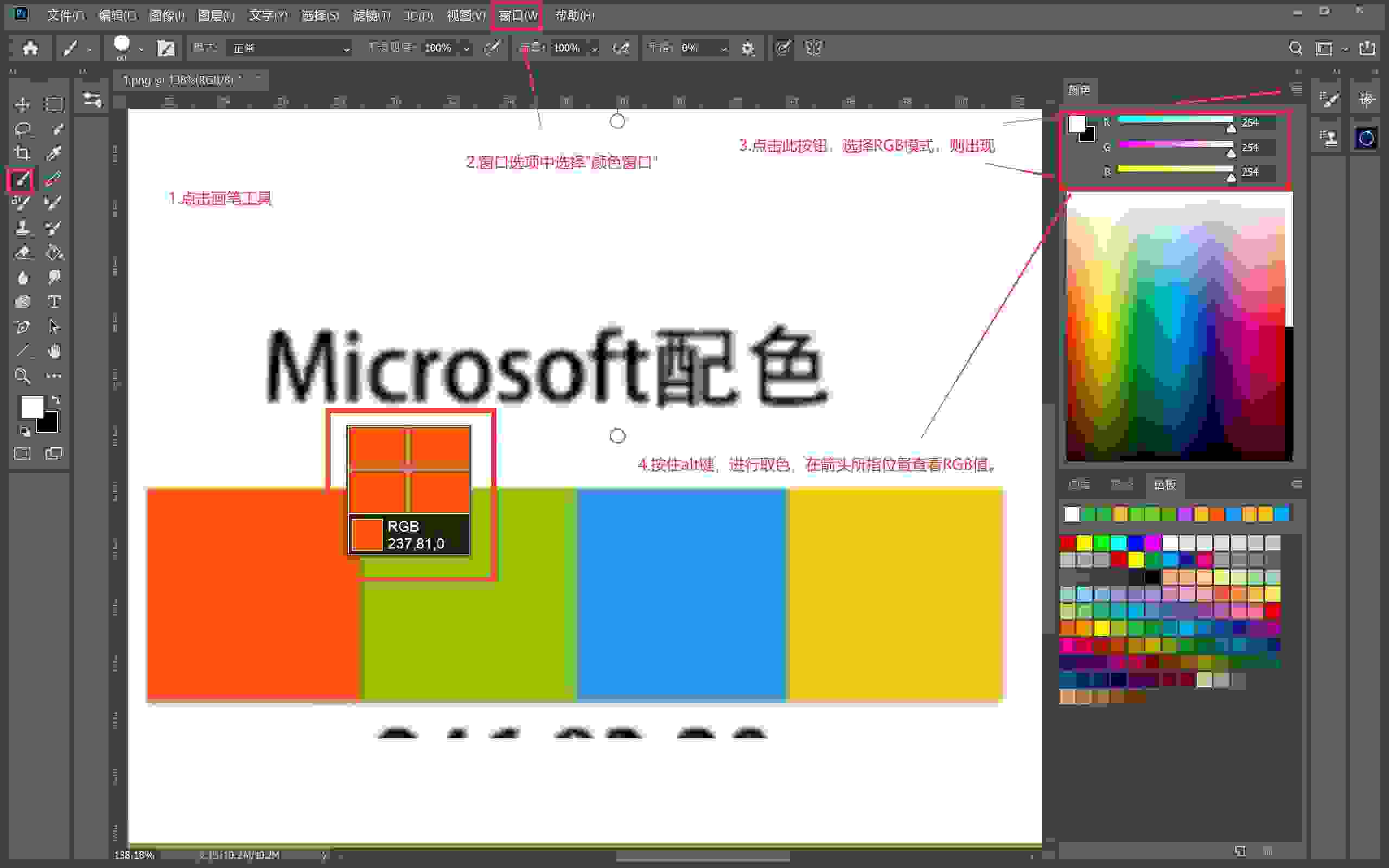
2. PPT取色
将截图插入ppt中,之后按照下图操作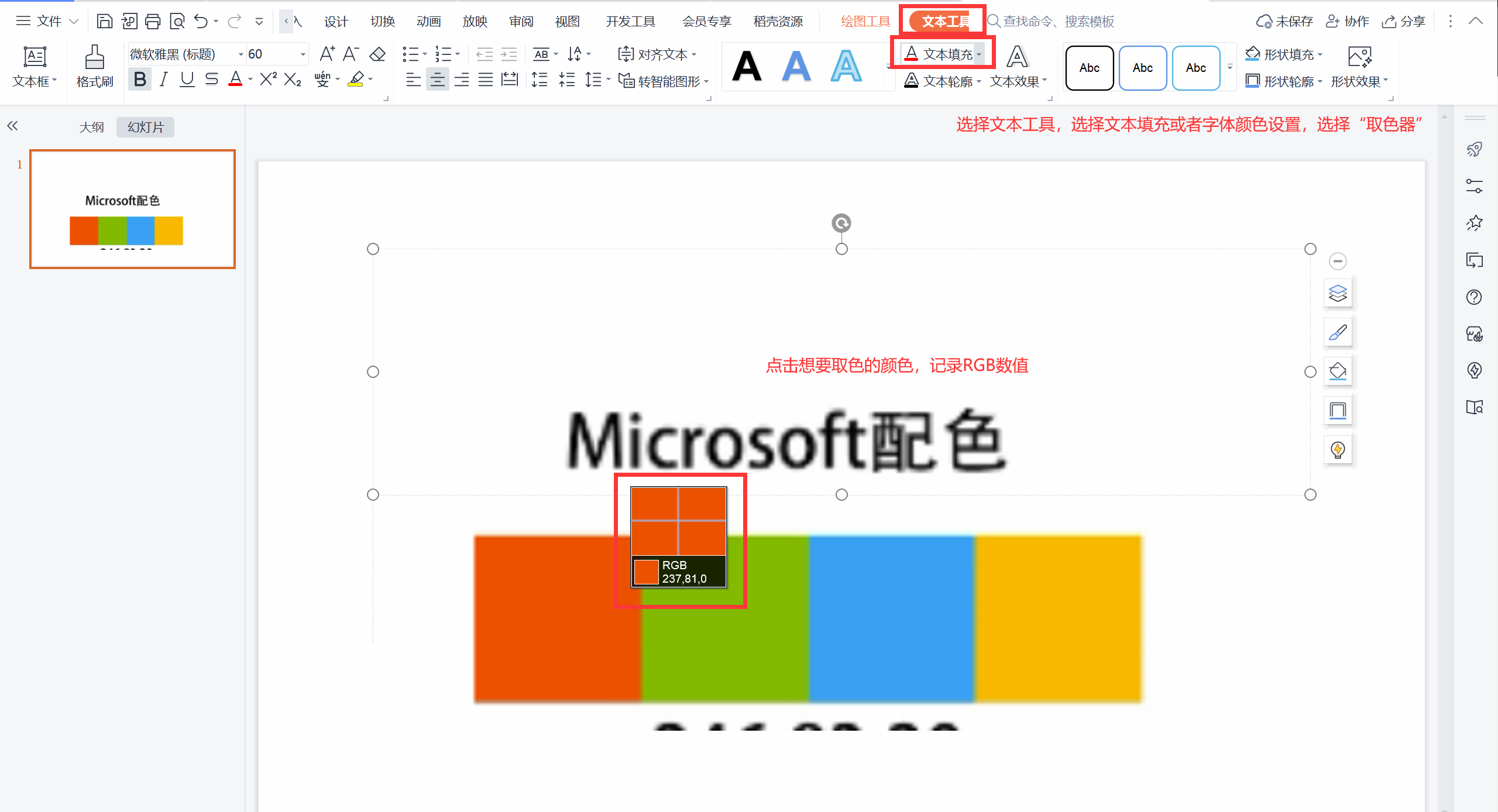
plot函数实例:
plot(x,y,'--+','Color',[0 0.321 1])%颜色为自定义的颜色2.4 显示网格
//显示网格线grid on;%默认颜色为灰色//隐藏网格线(默认)grid off;2.5 显示图例
2.5.1 脚本代码写法
% 一般写法legend('图1的标注,支持latex格式','图2的标注,支持latex格式',……,'图n的标注,支持latex格式');legend也有很多参数可供调整,例如如下代码:
lgd=legend('图1的标注,支持latex格式','图2的标注,支持latex格式',……,'图n的标注,支持latex格式',... 'Location','NorthOutside', ... %图例的位置 % 'Position',[左下点x相对坐标 左下点y相对坐标 图例相对宽度 图例相对高度]; %图例位置的另一种写法,可通过数值修改自由移动图例位置,Position和Location二者选择其一。 'Orientation','horizontal',... % 水平显示还是垂直显示 'FontName','Times New Roman','FontSize',23, 'FontWeight','bold');% 图例字体2.5.2 figure窗口操作(推荐)
显示图例 使用plot()函数在脚本或者命令行生成figure图像;点击如下所示的按钮显示图例: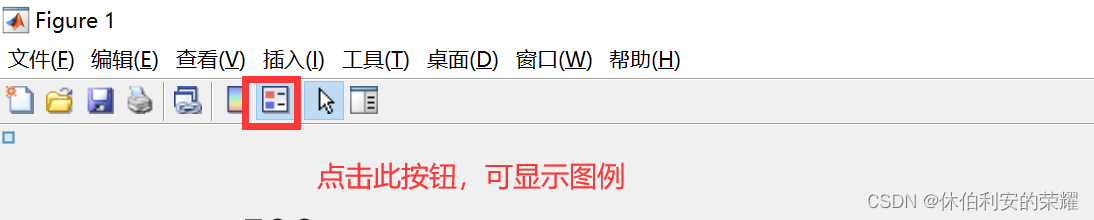 图例属性设置
图例属性设置 点击如下按钮,为后面选中图例对象做准备: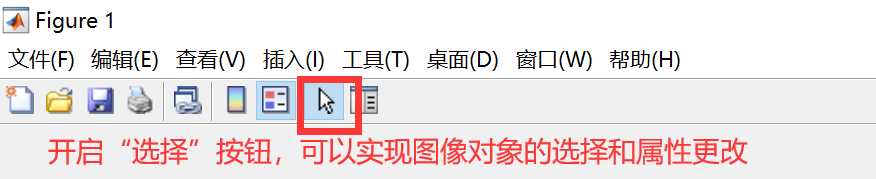
选择图例对象,右键,选择“打开属性检查器”
可在属性检查器中编辑修改图例边框、图例位置等信息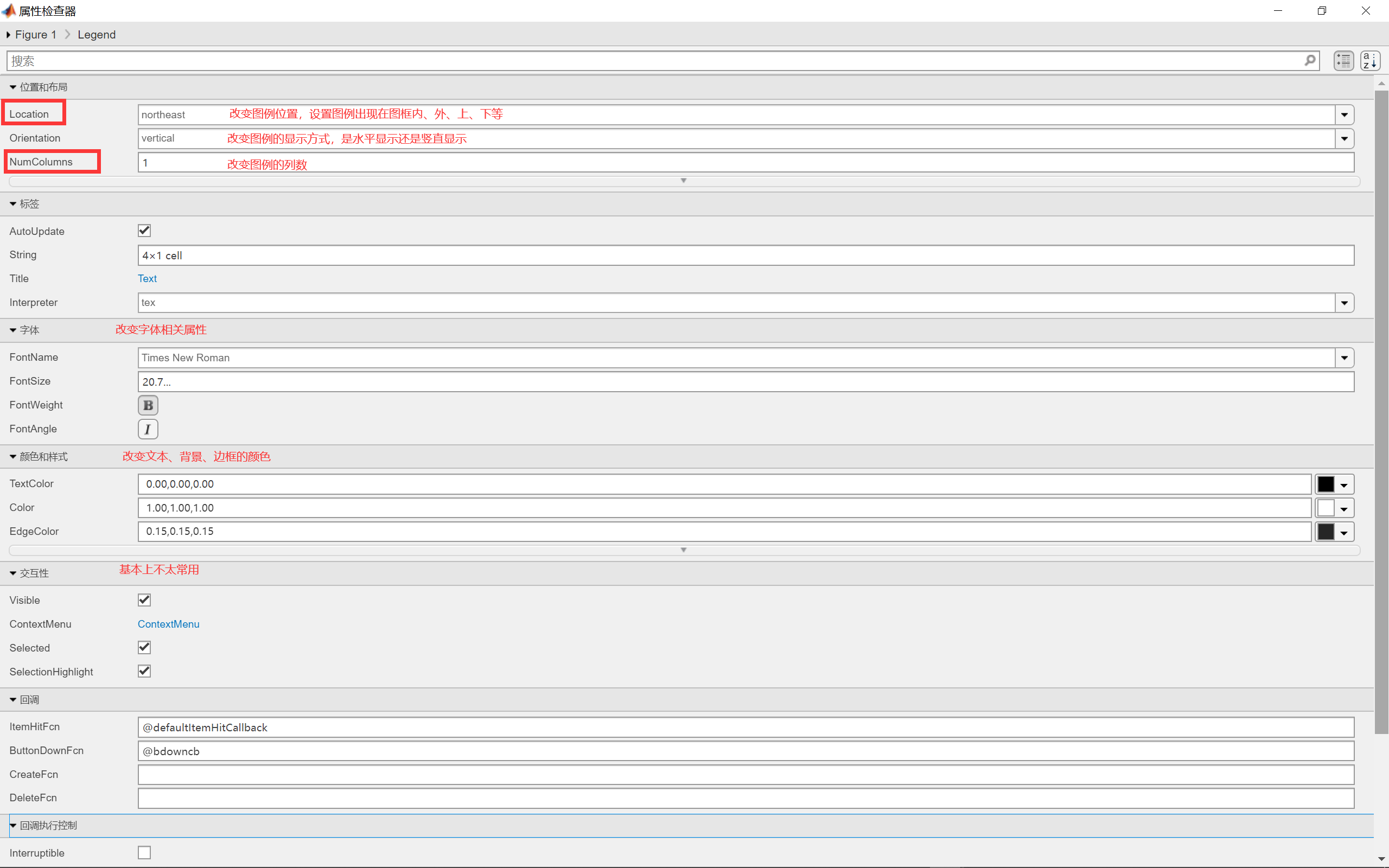
点击图例之后,如果四周出现正方形标识,可直接拖动legend对象改变位置,或者选择四个角的任意一个改变图例大小。
附上legend属性和取值的参考
2.6 设置坐标轴
2.6.1 坐标轴名称
%设置x坐标轴xlabel('x坐标轴名称,支持latex格式');%设置y坐标轴ylabel('y坐标轴名称,支持latex格式');2.6.2 坐标轴名称的文字格式(字体、大小、加粗)
xlabel('x坐标轴名称,支持latex格式',... 'FontName','Times New Roman','FontSize',23,'FontWeight','bold'); %分别设置字体风格、字体大小,字体效果(加粗)ylabel('y坐标轴名称,支持latex格式',... 'FontName','Times New Roman','FontSize',23,'FontWeight','bold');2.6.3 坐标轴框线和刻度数字
%设置刻度数字set(gca,'FontName','Times New Roman','Fontsize',23,'FontWeight','bold'); %设置字体风格、字体大小、字体效果(加粗)%坐标轴框线加粗set(gca,'linewidth',1.5);%1.5位置可自由设置合理的数值2.7 画子图(局部放大图)
2.7.1 子图的脚本代码写法
有的时候需要显示局部数据,因此需要在大图中嵌入子图。
%显示子图axes('position',[0.15,0.55,0.2,0.23]);%设置子图的出现位置plot(x,y,'s','Color',[0.9216,0.7098,0.1294],... 'Markersize',4,'MarkerFaceColor',[0.9216,0.7098,0.1294]);%设置子图的数据、图形状、颜色等属性hold on;我们通常会在论文图中,看到子图和大图局部之间存在虚线框和箭头,提示读者子图放大的是哪一部分的图像。脚本代码如下:
%子图提示图形--虚线框xi=[214 214 216 216];%设置左下、左上、右上、右下(顺时针方向)的x绝对坐标yi=[0 3.3 3.3 0];%设置左下、左上、右上、右下(顺时针方向)的y绝对坐标plot(xi,yi,'b','LineWidth',2,'LineStyle','--');%画出虚线框,颜色为蓝色,线宽度为2,线形状为虚线%子图提示图形--箭头annotation('arrow',...%设置箭头类型为‘单箭头’,此外还有双箭头等 [0.5,0.37],[0.5,0.7],... %设置箭头起始位置和终止位置,[x1 x2],[y1 y2]表示从起点(x1,y1)到终点(x2,y2),使用的是相对坐标。 'color',[0 0 1],'LineWidth',2);%箭头颜色为蓝色,线条宽度为22.7.2 子图的figure窗口操作(推荐)
选择图像整体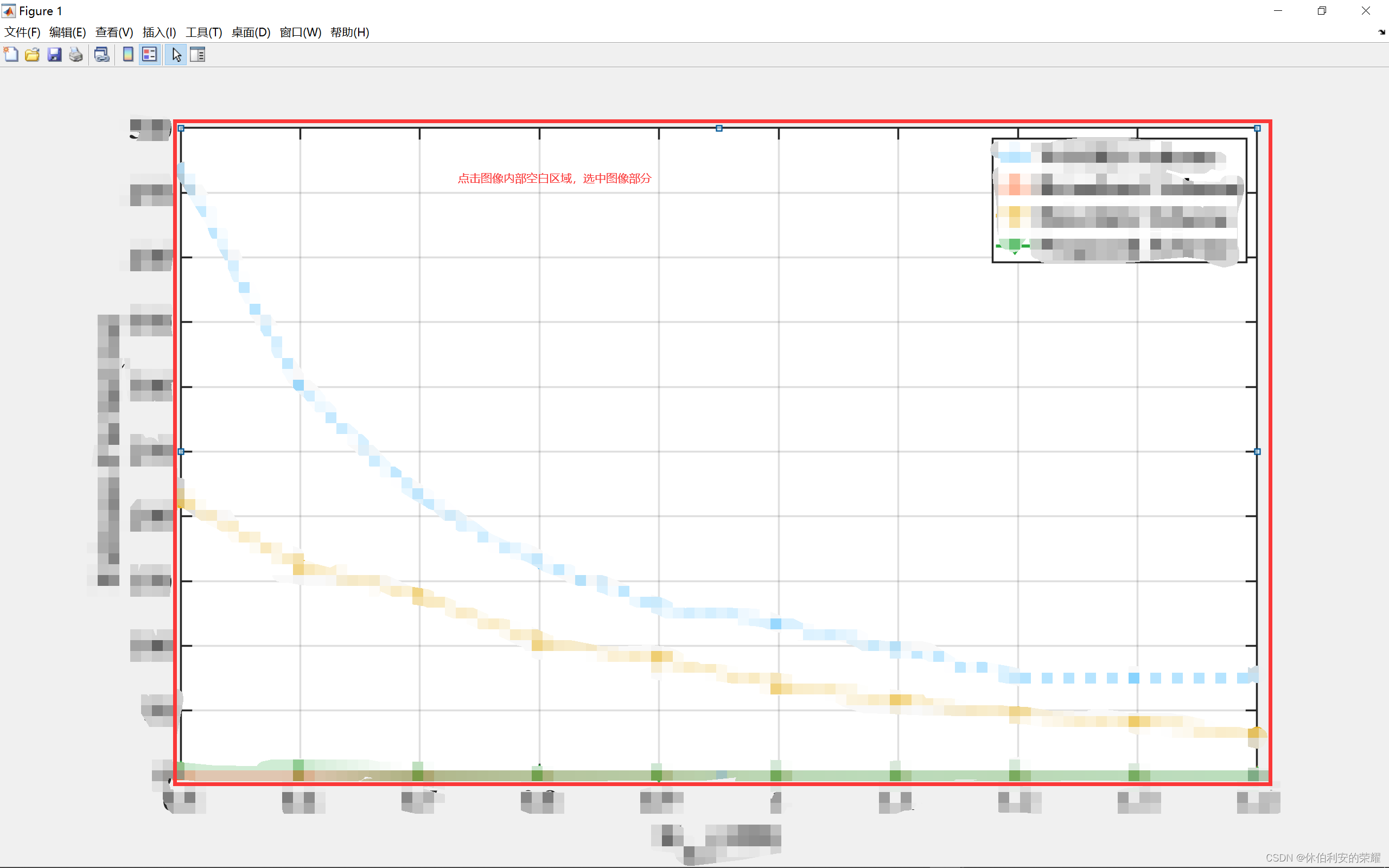
ctrl+c复制整体,ctrl+v粘贴整体,对于新出现的图像对象调整位置和大小。
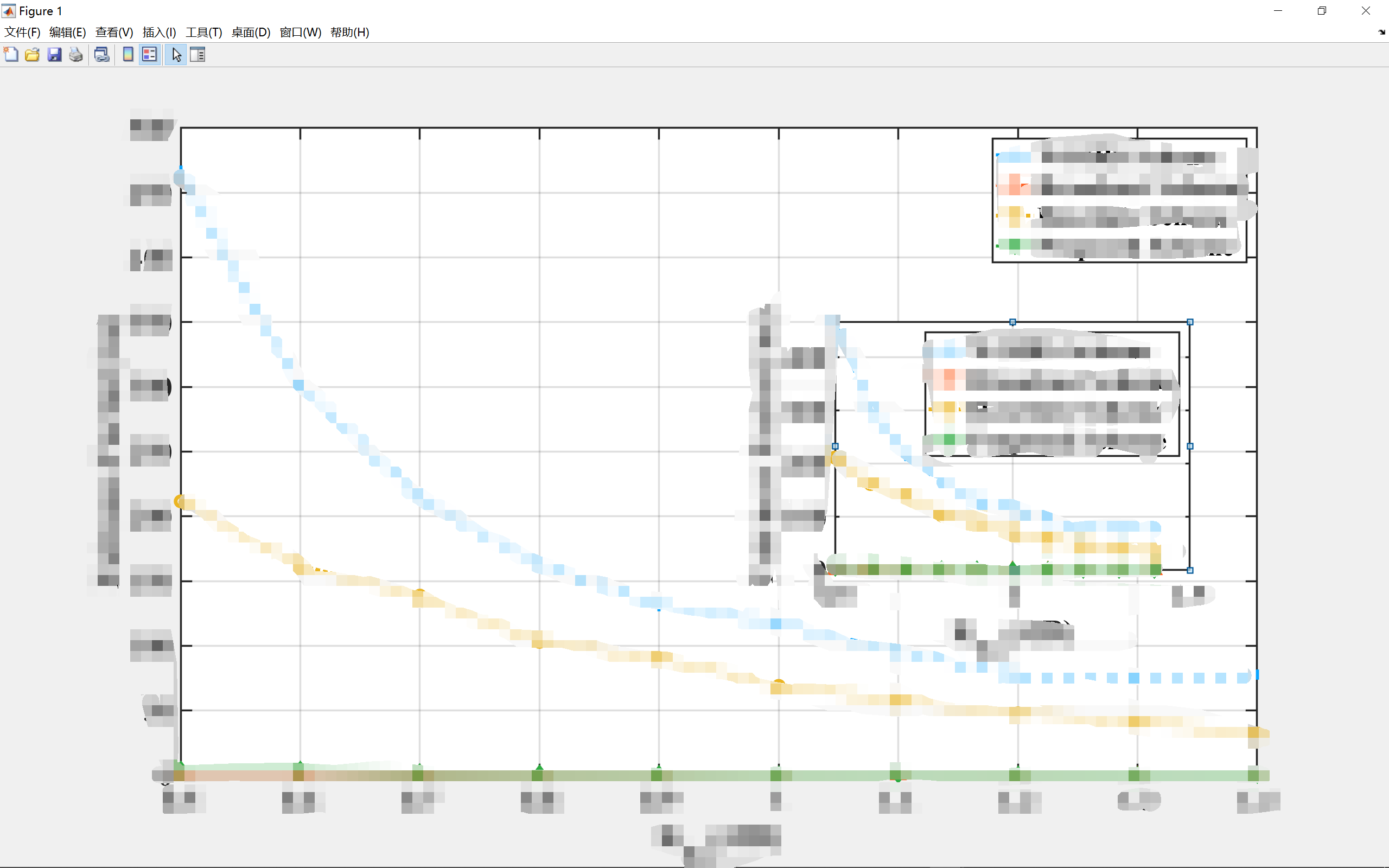
对于子图中不需要的实例,我们可以选中,右键选择“删除”
此时,子图的横纵坐标范围依然和主图保持一致。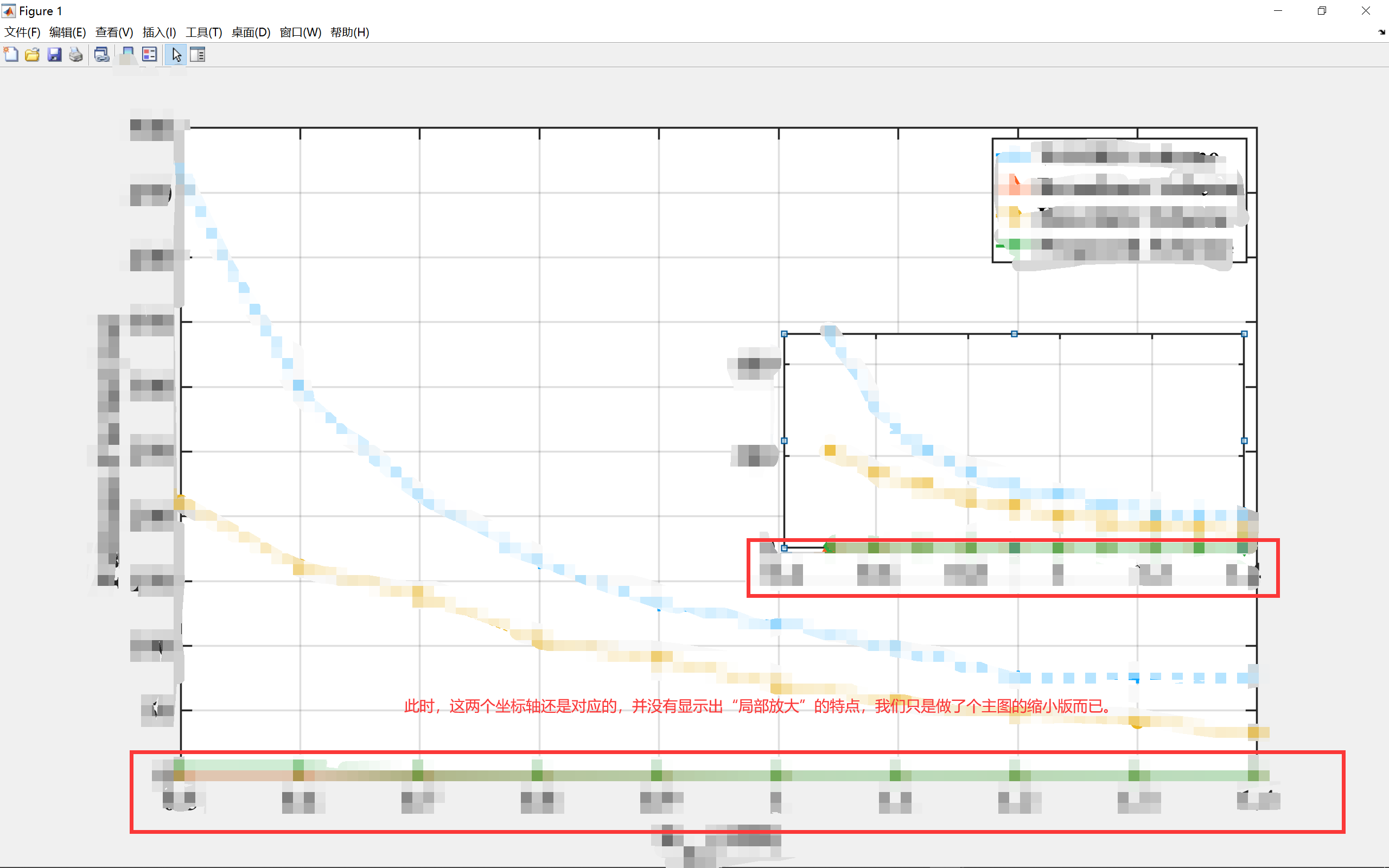
选择子图对象,右键,选择“打开属性检查器”。设置x轴的坐标范围和数值取值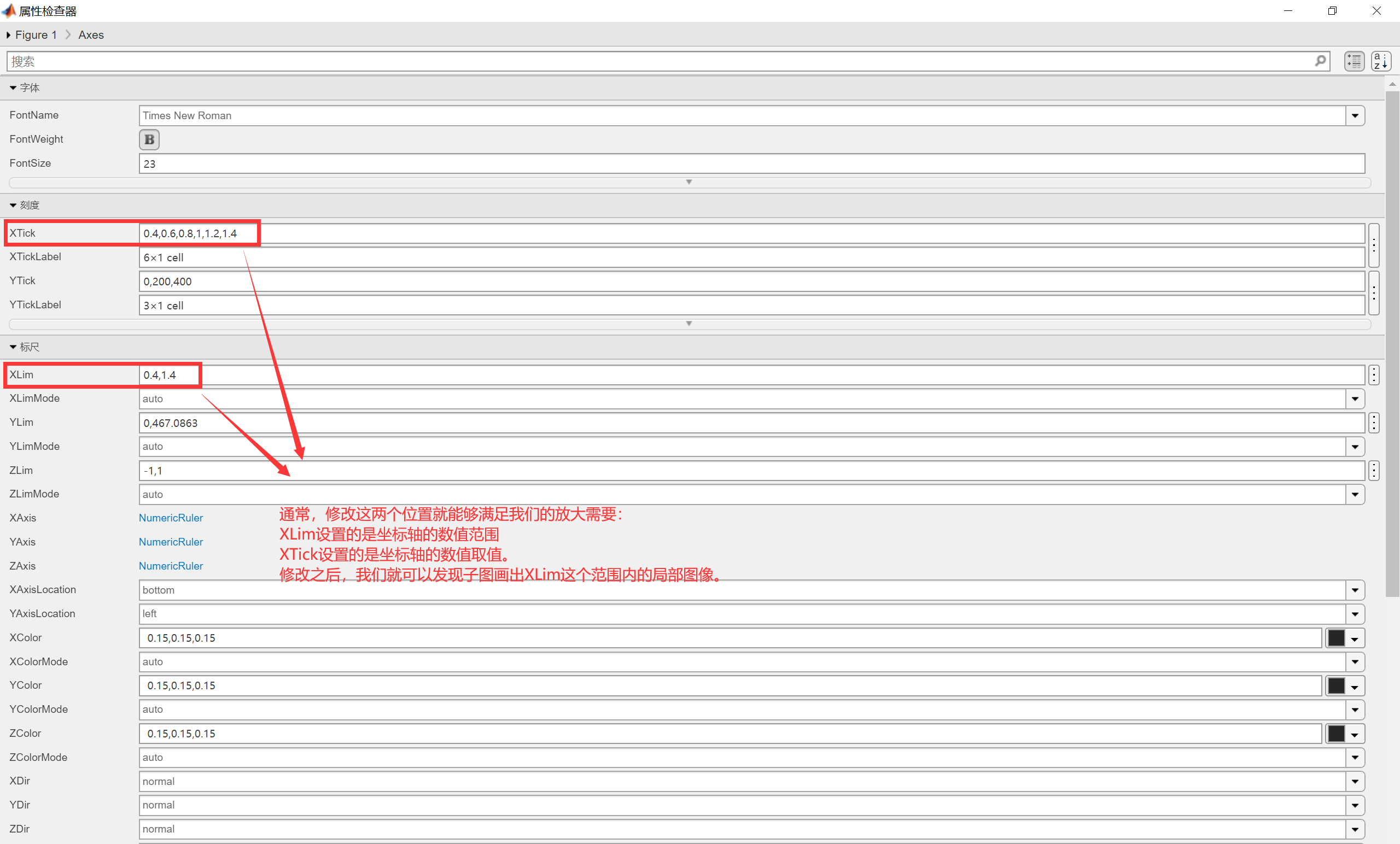
属性检查器里面还可以设置很多其他东西,具体和设置图像的操作差不多,大家可以自己探索哦!
辅助提示的虚线框和箭头,也可以用figure窗口来画。
在figure上方工具栏选择"插入",选择“矩形”或者“箭头”,在图像想作图的为止,鼠标操作拉出图像。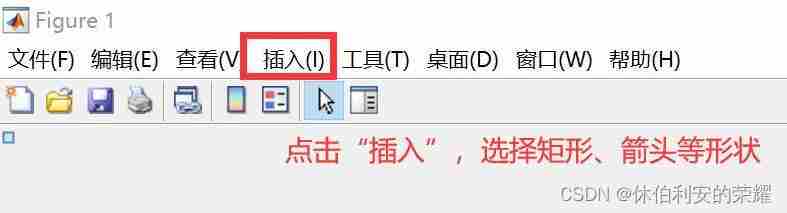
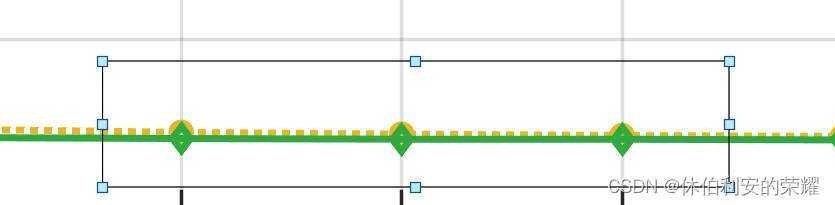
右键,选择“打开属性检查器”,可修改颜色、线型、线宽等参数。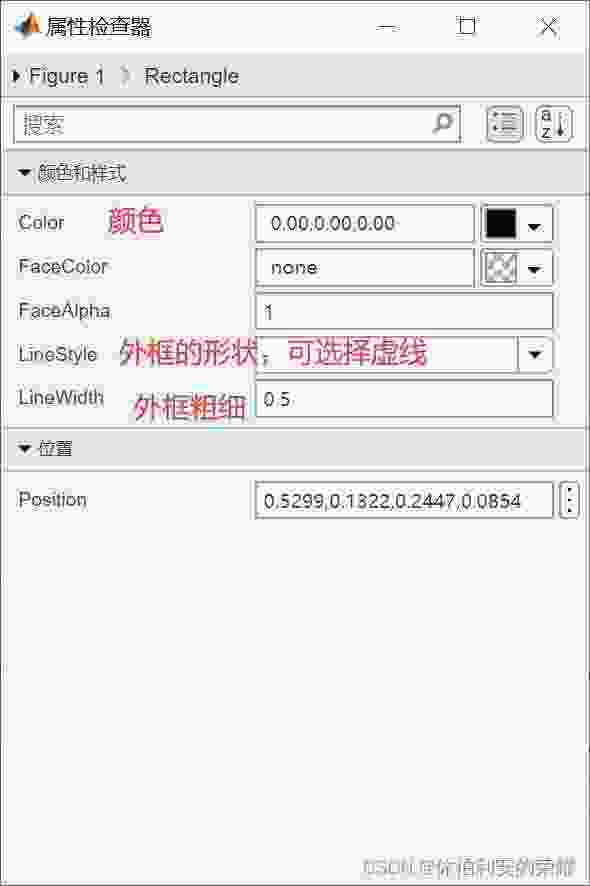
修改对应参数之后,虚线框成功画出,且可自由调节位置和大小。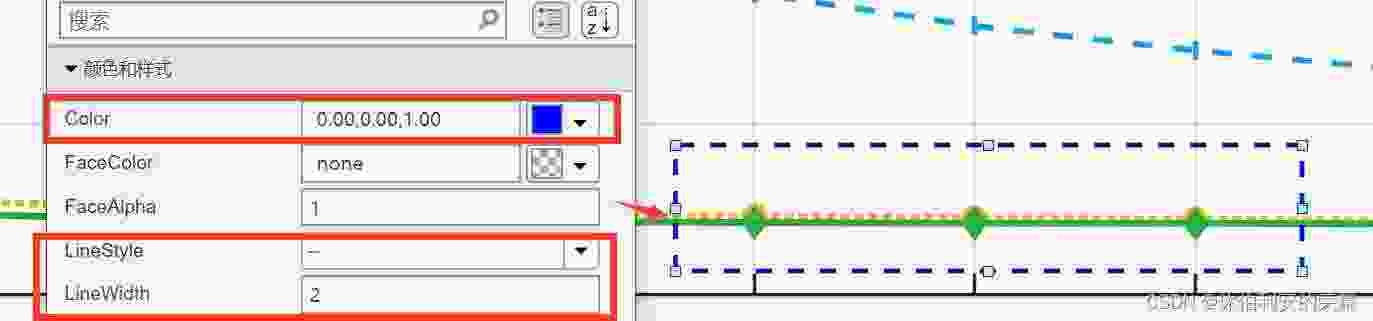
箭头的作图和矩形类似,在工具栏选择“插入”,选择“箭头”,拉出箭头线条,右键选择“打开属性检查器”,改变颜色、线形、线宽等。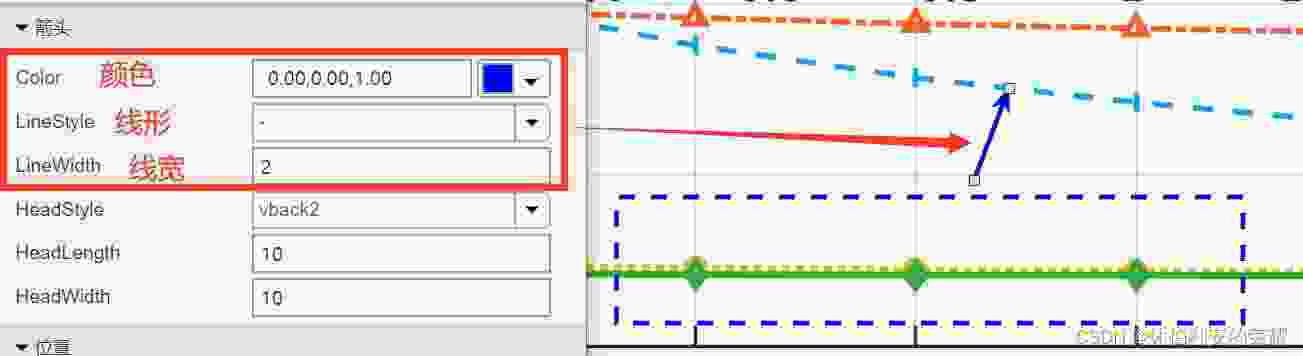
3. 常见资料参考
1.mathworks.cn
2.知乎大佬